Ücretli Abonelikler: Wix Uygulamasını Kullanarak Çevrimdışı Paket Satma
5 dk.
Bu makalede
- Wix uygulamasını kullanarak offline abonelik satma
- Wix uygulamasında paketler için offline ödemeleri takip etme
- Wix uygulamasında bir paketin durumunu manuel olarak 'ödendi' olarak güncelleme
- Wix uygulamasını kullanarak manuel kredi kartı ödemeleri yapma
Müşteriler bazen şahsen veya telefonla abonelik paketlerinizden birini satın almayı tercih edebilir. Bunu yaptığınızda, Wix uygulamasından manuel olarak ekleyerek satışı takip edebilirsiniz.
Wix uygulamasını kullanarak offline abonelik satma
Bir müşteriyi bir pakete manuel olarak eklediğinizde, müşteriniz satın alma işleminin onaylandığı bir e-posta alır. E-posta, müşteriyi Wix Üyeler uygulamasında pakete yönlendiren bir bağlantı içerir. Bağlantıya tıkladıklarında, sitenize ücretli üye olarak katılmak için bir şifre oluşturmaları gerekir (henüz bunu yapmamışlarsa).
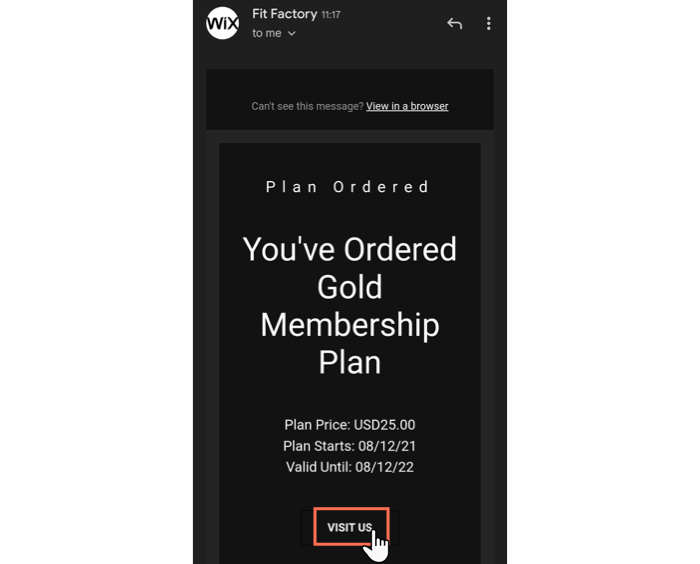
Bir müşterinin satın aldığı bir paketi manuel olarak eklemek için:
- Wix uygulamasına gidin.
- Aşağıdaki Yönet düğmesine
 dokunun.
dokunun. - Katalog'un altından Ücretli Abonelikler'e dokunun.
- Sağ üstte Diğer Eylemler simgesine
 dokunun.
dokunun. - Ücretli Abonelik Sat'a dokunun.
- Mevcut bir müşteriyi seçin veya yeni bir müşteri ekleyin:
- Mevcut bir müşteri seçin: Mevcut bir müşteriyi seçmek için dokunun.
- Yeni bir müşteri ekleyin:
- En alttaki + Yeni Kişi Ekle'ye dokunun.
- Yeni kişinin bilgilerini girin.
- Kaydet'e dokunun.
- Bir abonelik seçin ve Devam'a dokunun.
- (İsteğe bağlı) Başlangıç tarihini düzenlemek için Geçerlilik tarihinin yanındaki tarihe dokunun.
- Ödeme Al'a dokunun.
- Ödendi olarak işaretle/ödenmedi olarak işaretle'yi seçin ve Devam'a dokunun.
- Açılır pencerede Onayla'ya dokunun.
Notlar:
- Müşterileriniz ayrıca Spaces by Wix uygulaması üzerinden üyelik planları ve paketleri satın alabilir.
- ABD'de yaşıyorsanız telefonunuzu satış noktası (POS) olarak kullanabilirsiniz, böylece müşterileriniz nerede olursanız olun ücretli abonelikler için ödeme yapabilir.
Wix uygulamasında paketler için offline ödemeleri takip etme
Tekrarlayan Ücretli Abonelikleri offline olarak sattığınızda, Wix uygulamasında müşterilerin kişi kartlarındaki notları kullanarak her bir ödemeyi takip edebilirsiniz.
Aboneliklerin offline ödemelerini Wix uygulamasından takip etmek için:
- Wix uygulamasına gidin.
- Alt çubuktaki Yönet simgesine
 dokunun.
dokunun. - Müşteriler ve Kişiler'in altından Kişi Listesi'ne dokunun.
- İlgili kişiye dokunun.
- Üstteki Not Ekle simgesine
 dokunun.
dokunun.
İpucu: "Not Ekle" seçeneğini görmüyorsanız Daha fazla'ya dokunun ve Not Ekle'yi seçin. - Alınan offline ödemenin ayrıntılarını girmek için dokunun.
- (İsteğe bağlı) Bir not türü seçmek için Türü Seç açılır menüsüne dokunun.
- Kaydet'e dokunun.
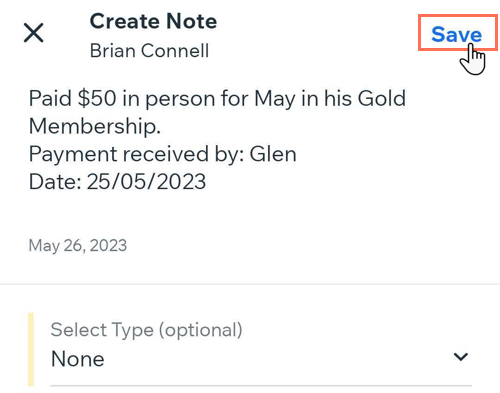
Wix uygulamasında bir paketin durumunu manuel olarak 'ödendi' olarak güncelleme
Bir müşteri bir Ücretli Abonelik için çevrimdışı ödeme yaptığında, Wix uygulamasını kullanarak durumu manuel olarak güncelleyebilirsiniz. Durumu her değiştirdiğinizde, son ödeme durumu, tarih ve yaklaşan ödeme tarihinin tümü otomatik olarak güncellenir.
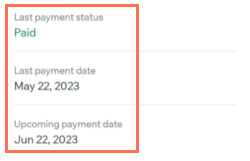
Wix uygulamasını kullanarak bir aboneliğin durumunu manuel olarak güncellemek için:
- Wix uygulamasına gidin.
- Alt çubuktaki Yönet simgesine
 dokunun.
dokunun. - Abonelikler'e dokunun.
- İlgili kişiye dokunun.
- Üstteki Diğer Eylemler simgesine
 dokunun.
dokunun. - Ödendi Olarak İşaretle'ye dokunun.
- Onaylamak için tekrar Ödendi olarak İşaretle'ye dokunun.
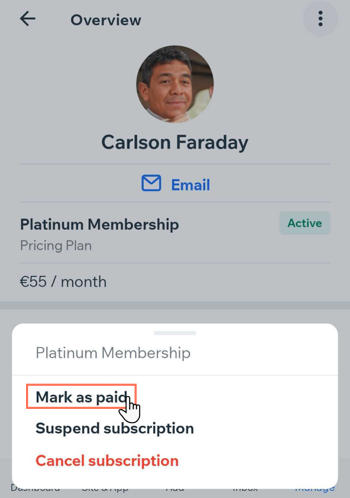
Wix uygulamasını kullanarak manuel kredi kartı ödemeleri yapma
Wix uygulamasında, müşterilerinizin kredi kartı bilgilerini girerek Ücretli Abonelikler için ödeme alabilirsiniz. Bu, müşteriler adına telefon, e-posta veya şahsen ödeme yapmanızı sağlar.
Önemli:
Bu özellik şimdilik yalnızca manuel kart girişini destekleyen ödeme sağlayıcısı kullanan satıcılar tarafından kullanılabilir.
Kredi kartı bilgilerini manuel olarak girmek, kart ödemelerini kabul etmenin en az güvenli yoludur. Yalnızca güvendiğiniz müşterilerden manuel ödeme kabul etmenizi öneririz. Dolandırıcılık durumunda, sorumlu olanın satıcı olduğunu unutmayın. Kart ödemelerini kabul etmek için en iyi uygulamalar hakkında daha fazla bilgi edinin.
Dolandırıcılık riskini en aza indirmek için, işlemlerinizin değeri brüt ödeme hacminizin (GPV) %30'unu geçer geçmez, işlemler reddedilmeye başlar. Bu sınırlamada değişiklik yapmak istiyorsanız, Wix Müşteri Hizmetleri ile iletişime geçin.
Bir müşteri adına kredi kartı ödemesi yapmak için:
- Wix uygulamasına gidin.
- Alt çubuktaki Yönet simgesine
 dokunun.
dokunun. - Katalog'un altından Ücretli Abonelikler'e dokunun.
- Sağ üstteki Diğer Eylemler simgesine
 dokunun.
dokunun. - Ücretli Abonelik Sat'a dokunun.
- Aboneliği kime satmak istediğinizi seçin:
- Mevcut müşteri: Mevcut müşterilerden birine dokunun.
- Yeni müşteri: Yeni bir üye profili oluşturmak için + Yeni Kişi Ekle'ye dokunun.
İpucu: Fırsatı yakalayın yeni müşterinizi bir Wix Üye uygulamasında sitenize katılmaya davet edin.
- İlgili aboneliği seçmek için dokunun.
- İleri'ye dokunun.
- Ödeme Al'a dokunun.
- Kart numarasını girin'e dokunun.
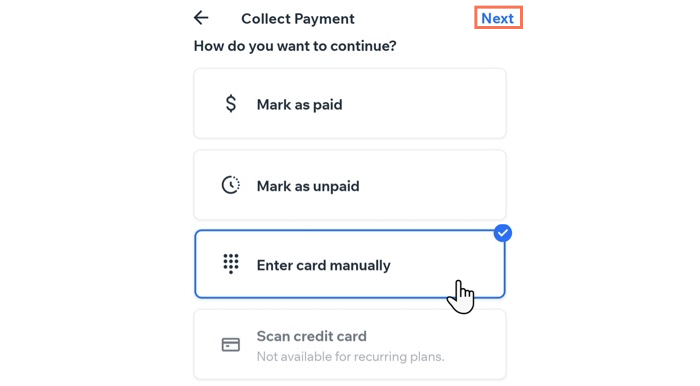
- Devam'a dokunun.
- Müşterinin kredi kartı bilgilerini girin.
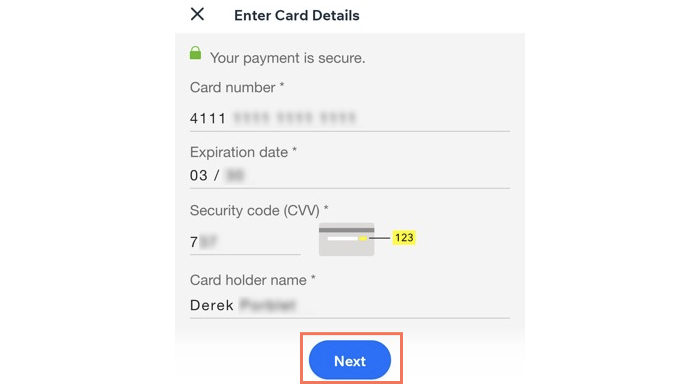
- Devam'a dokunun.
- Müşterinin posta kodunu girin.
- Onayla ve Öde'ye dokunun.

